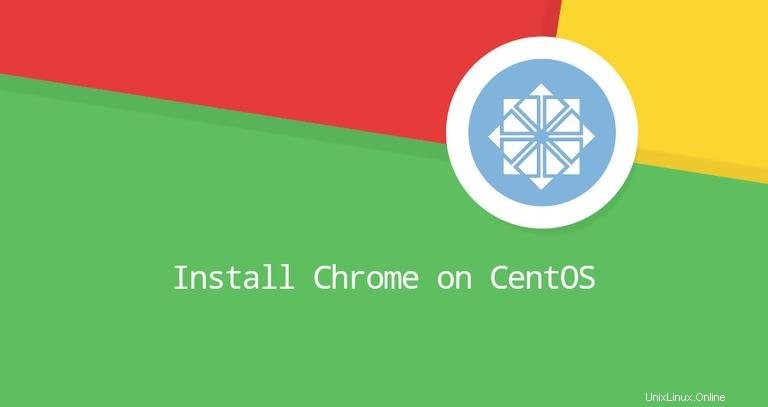
Chromeブラウザは、世界で最も広く使用されているWebブラウザです。高速で使いやすく、最新のWeb用に構築された安全なブラウザです。
Chromeはオープンソースブラウザではなく、公式のCentOSリポジトリには含まれていません。
このチュートリアルでは、CentOS8にChromeブラウザのウェブブラウザをインストールする方法について説明します。
CentOS 8へのChromeブラウザのインストール#
次の手順に従って、CentOS8にChromeブラウザをインストールします。
-
ターミナルを開き、最新のChrome64ビット
.rpmをダウンロードしますwgetを含むパッケージ :wget https://dl.google.com/linux/direct/google-chrome-stable_current_x86_64.rpm -
ダウンロードが完了したら、rootまたはsudo権限を持つユーザーとして次のコマンドを実行して、Chromeブラウザをインストールします。
sudo dnf localinstall google-chrome-stable_current_x86_64.rpmプロンプトが表示されたら、ユーザーパスワードを入力すると、インストールが続行されます。
この時点で、CentOSシステムにChromeがインストールされています。
Chromeブラウザの起動#
ChromeブラウザがCentOSシステムにインストールされたので、コマンドラインからgoogle-chrome &と入力して起動できます。 または、Chromeアイコンをクリックします(Activities -> Chrome Browser ):
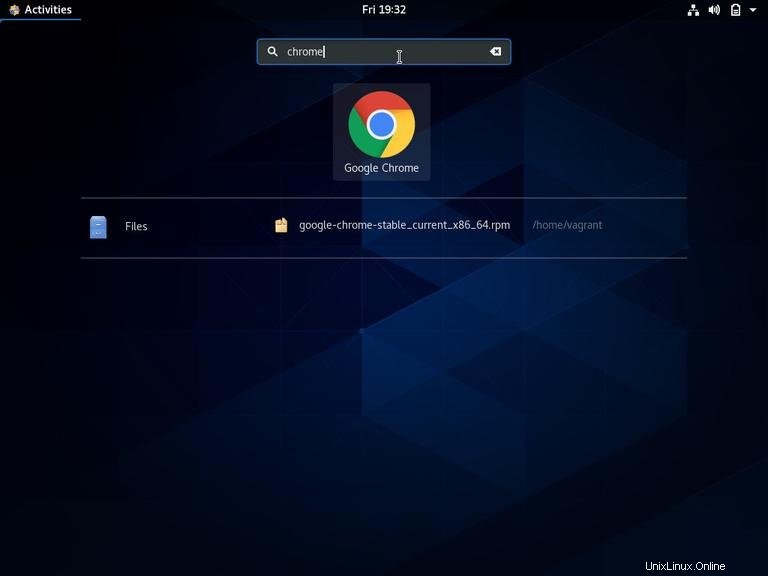
Chromeブラウザを初めて起動すると、Chromeをデフォルトのブラウザにし、使用統計とクラッシュレポートをGoogleに送信するかどうかを尋ねられます。
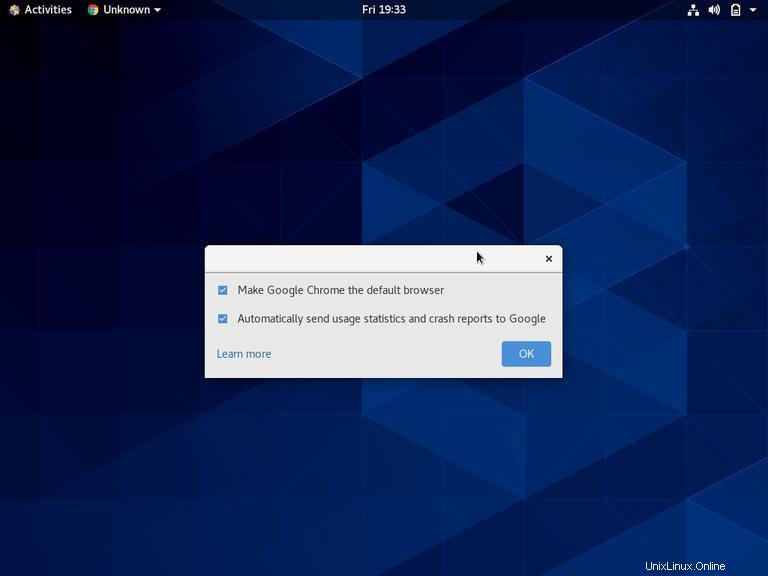
好みに応じてチェックボックスを選択し、OKをクリックします 続行します。
Chromeブラウザが開き、デフォルトのウェルカムページが表示されます。
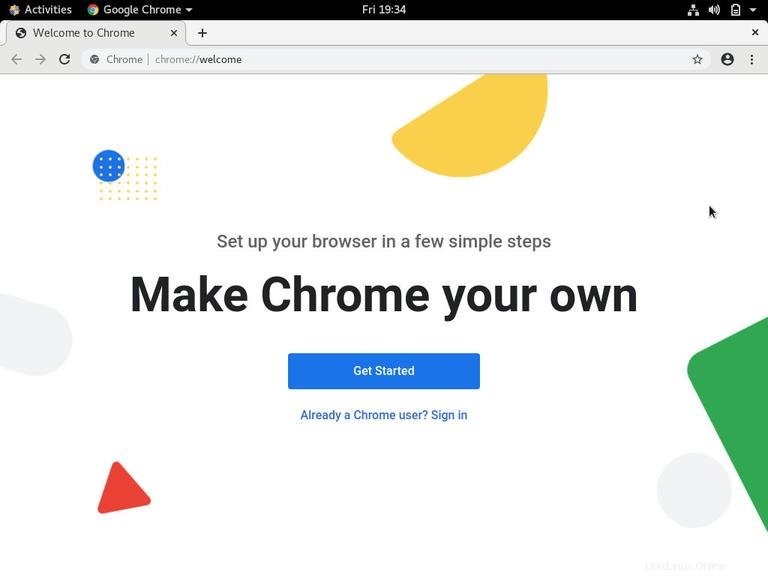
ここから、Googleアカウントでログインして、ブックマーク、履歴、パスワードを同期し、Chromeアプリと拡張機能をインストールできます。
Chromeブラウザの更新#
パッケージのインストール中に、公式のGoogleリポジトリがシステムに追加されます。次のcatを使用します ファイルが存在することを確認するコマンド:
cat /etc/yum.repos.d/google-chrome.repo[google-chrome]
name=google-chrome
baseurl=http://dl.google.com/linux/chrome/rpm/stable/x86_64
enabled=1
gpgcheck=1
gpgkey=https://dl.google.com/linux/linux_signing_key.pub
新しいバージョンがリリースされたら、dnfを使用して更新を実行できます またはデスクトップの標準ソフトウェアアップデートツールを使用します。